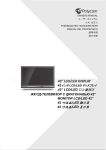Download 42” LCD/LED DISPLAY
Transcript
42” LCD/LED DISPLAY 42 イン ンチ チ LCD/LED ディス スプ プレイ レイ 42” LCD/LED 디스플레이 ЖК/СД-ТЕЛЕВИЗОР С ДИАГОНАЛЬЮ 42" MONITOR LCD/LED 42” 42 吋液晶/LED 顯示器 42 吋液晶/LED 显示器 目次 重要な安全指示 特記事項・・・・・・・・・・・・・・・・・・・・・・・・・・・・・・・・・・・・・・・・・・・・・・・・・・・・・・・・・・・・・・・・・ 警告および注意 ・・・・・・・・・・・・・・・・・・・・・・・・・・・・・・・・・・・・・・・・・・・・・・・・・・・・・・・・・・ 清掃およびメンテナンス ・・・・・・・・・・・・・・・・・・・・・・・・・・・・・・・・・・・・・・・・・・・・・・・・・・・ 規制に関する通知 ・・・・・・・・・・・・・・・・・・・・・・・・・・・・・・・・・・・・・・・・・・・・・・・・・・・・・・・・ 概要 付属品の確認 ・・・・・・・・・・・・・・・・・・・・・・・・・・・・・・・・・・・・・・・・・・・・・・・・・・・・・・・・・・・・ フロントパネル調節 ・・・・・・・・・・・・・・・・・・・・・・・・・・・・・・・・・・・・・・・・・・・・・・・・・・・・・・・ 電池の取り付け・・・・・・・・・・・・・・・・・・・・・・・・・・・・・・・・・・・・・・・・・・・・・・・・・・・・・・・・・・・ 後部パネル接続 ・・・・・・・・・・・・・・・・・・・・・・・・・・・・・・・・・・・・・・・・・・・・・・・・・・・・・・・・・・ リモートコントロールのボタン ・・・・・・・・・・・・・・・・・・・・・・・・・・・・・・・・・・・・・・・・・・・・・・・・・・ 入力の変更 ・・・・・・・・・・・・・・・・・・・・・・・・・・・・・・・・・・・・・・・・・・・・・・・・・・・・・・・・・・・・・・ OSD メニューの使用 ・・・・・・・・・・・・・・・・・・・・・・・・・・・・・・・・・・・・・・・・・・・・・・・・・・・・・・ オンスクリーン状態表示 ・・・・・・・・・・・・・・・・・・・・・・・・・・・・・・・・・・・・・・・・・・・・・・・・・・・ 設置方法 POLYCOM ビデオ会議システムへの接続 ・・・・・・・・・・・・・・・・・・・・・・・・・・・・・・・・・・ ビデオデッキへの接続 ・・・・・・・・・・・・・・・・・・・・・・・・・・・・・・・・・・・・・・・・・・・・・・・・・・・・ DVD への接続 ・・・・・・・・・・・・・・・・・・・・・・・・・・・・・・・・・・・・・・・・・・・・・・・・・・・・・・・・・・・ セットトップ・ボックスの接続 ・・・・・・・・・・・・・・・・・・・・・・・・・・・・・・・・・・・・・・・・・・・・・・・・ 外部アンプとの接続・・・・・・・・・・・・・・・・・・・・・・・・・・・・・・・・・・・・・・・・・・・・・・・・・・・・・・・ アンプ付き外部スピーカーの接続 ・・・・・・・・・・・・・・・・・・・・・・・・・・・・・・・・・・・・・・・・・・ PC の接続 ・・・・・・・・・・・・・・・・・・・・・・・・・・・・・・・・・・・・・・・・・・・・・・・・・・・・・・・・・・・・・・・ 使用可能な解像度 ・・・・・・・・・・・・・・・・・・・・・・・・・・・・・・・・・・・・・・・・・・・・・・・・・・・・・・・・ メニューシステム 画像の調整 ・・・・・・・・・・・・・・・・・・・・・・・・・・・・・・・・・・・・・・・・・・・・・・・・・・・・・・・・・・・・・・ 様々な画像コントロール設定の説明・・・・・・・・・・・・・・・・・・・・・・・・・・・・・・・・・・・・・・・・ RGB モードでの微調整 ・・・・・・・・・・・・・・・・・・・・・・・・・・・・・・・・・・・・・・・・・・・・・・・・・・・ ワイドスクリーンモードの説明 ・・・・・・・・・・・・・・・・・・・・・・・・・・・・・・・・・・・・・・・・・・・・・・ サウンド設定の調節 ・・・・・・・・・・・・・・・・・・・・・・・・・・・・・・・・・・・・・・・・・・・・・・・・・・・・・・ 様々なサウンドコントロール設定の説明 ・・・・・・・・・・・・・・・・・・・・・・・・・・・・・・・・・・・・ システムの調節・・・・・・・・・・・・・・・・・・・・・・・・・・・・・・・・・・・・・・・・・・・・・・・・・・・・・・・・・・・ 各種システム設定の説明・・・・・・・・・・・・・・・・・・・・・・・・・・・・・・・・・・・・・・・・・・・・・・・・・・ 付加情報 3 3 3 4 4 6 6 6 6 7 8 9 9 9 10 10 10 10 11 12 12 12 14 15 15 15 16 17 17 17 18 18 20 トラブルシューティング・・・・・・・・・・・・・・・・・・・・・・・・・・・・・・・・・・・・・・・・・・・・・・・・・・・・・ 20 仕様·············································································································· 21 コンポーネント向けのタイミング ・・・・・・・・・・・・・・・・・・・・・・・・・・・・・・・・・・・・・・・・・・・・ 22 RS-232 接続································································································· 25 コマンド形式と順序・・・・・・・・・・・・・・・・・・・・・・・・・・・・・・・・・・・・・・・・・・・・・・・・・・・・・・・・ 25 寸法図 ・・・・・・・・・・・・・・・・・・・・・・・・・・・・・・・・・・・・・・・・・・・・・・・・・・・・・・・・・・・・・・・・・・・ 27 カラースキーム ・・・・・・・・・・・・・・・・・・・・・・・・・・・・・・・・・・・・・・・・・・・・・・・・・・・・・・・・・・・ 27 包装仕様図 ・・・・・・・・・・・・・・・・・・・・・・・・・・・・・・・・・・・・・・・・・・・・・・・・・・・・・・・・・・・・・・ 28 02 重要な安全指示 警告 感電の危険があります。 内部を開けないでください。 警告:感電の危険を減少させるために、正面または後部カバーを外さないでください。 内部にユーザが交換可能な部品はありません。サービスを資格あるサービス要員にご依頼ください。 三角形の中に矢のある電光は、製品中の部 品に感電の危険があることをユーザに知らせ ることを目的としています。 三角形の中の感嘆符は、ユーザに重要な動 作およびサービスに関する指示が説明され ていることを目的としています。 特記事項 プログラムによっては著作権で保護されている場合があり、全体または一部を未許可でレコーディングすると米 国またはカナダの著作権法に抵触する可能性があります。 FCC/CSA 規定は本ディスプレイに対する何らかの未許可の改造により、ユーザがこれを操作する権限が無効 になる可能性を定めています。 警告および注意 この取扱説明書をお読みになり、保管してください。 すべての指示に従ってください。 すべての警告に注意を払ってください。 ラベルに示された電源のタイプのみご使用ください。利用可能な電力のタイプが不明なら、ディーラまたは地元の電 力会社にご相談ください。 水のある付近でこの機器を使わないでください。 清掃には乾いた布のみお使いください。 いずれの換気孔も塞がないでください。製造元の指示に従ってインストールします。 ラジエータ等のいずれの熱源の近くに設置しないでください、蓄熱器、ストーブ、その他装置(アンプを含む)は熱を 発生します。 極性付きまたは接地タイプの安全設計を変更しないでください。極性付きプラグは 2 つのブレードのうち一方が他よ り幅広になっています。接地タイププラグは 2 つのブレードと 3 番目の接地端子を持っています。幅広ブレードまた は 3 番目の端子は安全のために提供されています。提供されたプラグがコンセントに適合しない場合、コンセントの 交換工事は電気工事士に依頼してください。 電源コードは、特にプラグ、コンセント、装置からの出口部分を踏んだり挟んだりしないよう保護してください。 製造元によって指定された付属装置/付属品のみをお使いください。 ディスプレイは安定した机に置いてください。壁マウントブラケットを使用する際は、転倒によるケガを防止するため、 ディスプレイが壁マウントに確実に固定されていることを確認してください。 製造元の指定または装置と共に販売されるカート、スタンド、三脚、ブラケット、またはテーブルをご使用ください。カ ート使用の際には、転倒による危害を避けるためにカートと装置の移動には十分ご注意ください。 雷雨時または長期間使用しない時、装置のプラグを抜いてください。 すべてのサービスは資格あるサービス要員にご依頼ください。機器は、電源コードまたはプラグの損傷、液体がこ ぼれた時、物が機器内部に入った時、機器が雨または湿気にさらされた場合、また正常に動作しないか、落下した 時に修理が必要とされます。 壁付けコンセントや延長コードに過負荷をかけないでください。火災または感電の危険があります。 パネルをたたかないでください。パネルが壊れた場合に、壊れたガラス片によってケガをしないようご注意ください。 ディスプレイ装置は必ず、製造元によって勧められた設置の指示に従って設置してください。 サービスまたは保守の完了時には、ディスプレイ装置が適切な動作状態にあることを確認するため、サービス専門 要員による安全点検を受けてください。 このディスプレイ装置の動作環境温度は 0°C から 40°C までの間です。推奨された範囲外の操作は製品の故障の 原因となります。 03 重要な安全指示 以下の状況では、機器を主電源から切り離し、修理を資格あるサービス要員にご依頼ください。 電源コードまたはプラグが破損するか、摩耗した場合。 液体が製品上にこぼれた、または機器が水または湿気にさらされた場合。 操作手順に従わないと、機器は正常に動作しません。操作手順にある範囲の部分だけを調整してください。 その他の部分の不適切な調整は損傷を生じる可能性がありますので、機器を通常動作に復元するには資 格ある専門要員によって実行されることが必要です。 機器が落下またはテレビ台に損傷がある場合。 機器の動作が明らかに変化して、修理の必要があることを示す場合。 ユーザーは装置に付属のマウント装置および方法、または耐荷重 33.4 kg の UL 認証付きマウントブラケット や同等の器具を使用する必要があります。 清掃およびメンテナンス 清掃の前に、コンセントへの接続を外してください。液状またはスプレー式のクリーナーは使わないでください。 清掃には、少し湿気を帯びた布のみを使います。 規制に関する通知 CE 規定 当製品上の CE ラベルは、製品が電磁整合性の 89/336/EEC 指示に従い、2006/95/EEC 低電圧指示の中で定 義される安全性に準拠することを示しています。 当製品は、他の電子装置が公的基準に従う場合、その干渉から保護されます。ただし、一時的な干渉は生じる 可能性があります。 FCC 規定 連邦通信委員会の無線周波数干渉声明には下記の警告が含まれています。 本装置は検査の結果、FCC 規定 15 条によるクラス B デジタル機器の条件に準拠します。この条件は住居環境 での使用時の電波障害を防止するものです。 当装置は、無線周波数帯域のエネルギーを発生、利用するものであり、これを放射する可能性もあります。取扱 い指示に従って設置および利用しない場合、無線通信に有害な電波障害を引き起こす可能性があります。ただ し、特定の設置方法において電波障害が発生しないという保証はありません。本装置によるラジオやテレビ放送 の受信障害(装置の電源を on や off にして確認)が生じた場合、下記にある一つまたは複数の手順により、補正 を試みて下さい。 受信アンテナの方向を変えるか位置を変える。 装置と受信機の距離を離す。 受信機に使用しているコンセントとは別の回路のコンセントに装置を接続する。 助けが必要な場合は、ディーラーまたは資格あるラジオ/ディスプレイ技術者にご相談ください。 04 重要な安全指示 警告 ユーザは、製品が FCC に準拠する状態を保つよう、シールドケーブルを使う必要があります。IEC320 形式の端 子を持つ分離可能な電源コードがこのディスプレイに付属しています。 それは同様な仕様の UL 承認のパーソ ナルコンピュータとの接続に適合します。 接続の前に、コンピュータ内蔵コンセントの電圧定格がモニタと同じで、コンセントの電流(A)の定格がモニタ定格 と同じまたは越えていることを確かめてください。 120 ボルトの使用では、NEMA 規格 5-15P タイプ(並列のブレ ード)プラグキャップ付きの UL 承認の取り外し式電源コードのみをご使用ください。 240 ボルトの使用では、 NEMA 規格 6015p タイプ(タンデムブレード)差込プラグによって分離できる UL 承認の電源コードのみをご使用く ださい。 IC 準拠の注意事項 このクラス B デジタル機器は ICES-003 のカナダ干渉発生装置規定のすべての必要条件を満たしています。 ROHS 準拠の声明 このユーザーマニュアルに記載されたディスプレイは RoHS に 100%準拠しており、欧州連合 Directive 2011/65/EU、電気電子機器における特定の危険物質の使用の制限に記述された要求事項のすべてを満たし ています。 使用済み製品の処理に関する情報 使用済み電気および電子機器は個々に扱われる必要があり、これら機器に対する適切な取り扱 い、修復およびリサイクルに関する規定に従うべきです。 このバツ印の車輪付きゴミ箱マークが 製品に付いているとき、製品は European Directive 2002/96/EC に準拠していることを意味してい ます。この製品の廃棄を望む場合、地方官庁に連絡し、正しい処理方法をお尋ねください。使用済 み製品の正しい処理は環境と人の健康に潜在的な害を及ぼす結果を防止するのに役立ちます。 注意:この装置を処分する際は、通常のゴミ箱に入れないでください! 05 概要 付属品の確認 LCD ディスプレイ 電池付きリモコン ユーザマニュアル フロントパネル調節 ステータス LED オレンジ-スタンバイ状態 主電源コードが本体の後部に差し込まれ、ディス プレイがスタンバイモードであるならば、LED はオ レンジに点灯します。 グリーンで点灯-電源オン 電源(スタンバイ)ボタン スタンバイモードから電源をオンにします。 オン/スタンバイサイクルの間には待ち時間があり ます。 音量の調節ボタン 音量を調節するには、これらボタンを使います。ま た、オンスクリーンメニューでの項目選択および設 定の機能も果たします。 選択ボタン オンスクリーンメニューの項目を選択するには、こ れらのボタンを使います。 メニューボタン オンスクリーンメニューを表示するのに、このボタ ンを使います。 入力ボタン 使用可能な入力の間で切り替えるにはこのボタン を使います。 電池の取り付け 06 概要 後部パネル接続 HDMI 1/HDMI 2 入力 セットトップ・ボックスまたは PC のビデオコネクタからのデジタル・ビデオ 信号に接続します。 注: HDMI 1 には、Polycom 装置の使用に最適化された、Polycom の デフォルト設定が含まれます。 DVI も HDMI を通じてサポートされます(DVI-to-HDMI アダプタケー ブル使用)。DVI オーディオは DVI オーディオ入力ジャックを使用し てサポートされます。 RGB 入力 コンピュータまたはセットトップ・ボックスの RGB 入力に接続します。 コンポーネントビデオ入力 テレビ会議システム、DVD プレーヤーまたはセットトップ・ボックスのコン ポーネント出力に接続されたコンポーネントビデオ入力信号(Y/Pb/Pr ま たは Y/Cb/Cr)を自動検出します。 オーディオ出力 外部のオーディオアンプに接続するための可変または固定されたオー ディオ出力ジャック。 コンポジット/S ビデオ入力 ビデオデッキ、DVD プレーヤーまたはビデオカメラなどの外部ソースか らの S ビデオ信号を接続します。 RS-232 コネクタ コンピュータのシリアルポートに接続します。 * HDMI、HDMI ロゴおよびハイデフィニション・マルチメディア インタフェースは、HDMI ライセンス元の LLC の商標または 登録商標です。 * USB ポートはアフターサービス/エンジニア使用向けにのみ 提供されます。 07 概要 リモートコントロールのボタン スタンバイ電源オン・オフ このボタンを押すと、スタンバイモードからディスプレイの電源 がオンになります。再度押すと、スタンバイモードに戻ります。 POLYCON モード このキーを押して、POLYCOM カンファレンス性能に最適なデ フォルト オーディオ&ビデオ設定を呼び出します。 数字キーパッド これらのキーは当ディスプレイでは使用しません。 クイックビュー このキーは当ディスプレイでは使用しません。 ワイド アスペクト比の設定を切り替えます。 メニュー OSD (オンスクリーンディスプレイ)メニューに入ります。 音量+/音量を上げるか、下げます。(オプションのサイドマウント式ス ピーカーまたは外部アンプ付きスピーカーをディスプレイに直 接接続した場合にのみ当てはまります。) 選択/調節 選択ボタンで上/下に、調節ボタンでオンスクリーンディスプ レイメニューを上/下に移動します。 EXIT (終了) Exit (終了)ボタンを押すと、OSD (オンスクリーンディスプレイ) メニュー画面が閉じます。 直接入力選択キー 入力信号モードを直接変更します。 入力選択 これを押すと、入力信号モードが順番に切り替わります。 音声のミュート、オン・オフ 音声を消すか、復元します。(オプションのサイドマウント式ス ピーカーまたは外部アンプ付きスピーカーをディスプレイに直 接接続した場合にのみ当てはまります。) 情報 ディスプレイの情報を示すのに押します。 Q.Access (クイックアクセス) このキーは当ディスプレイでは使用しません。 スリープ このキーを押すとスリープタイマー選択に直接入ります。 リコール デフォルト設定を呼び出します。 08 概要 入力の変更 コントロールパネル上の INPUT (入力)キーま たはリモコン上の「Input」キーを押します。 入力選択キー 入力キーを押すと、以下の順序で使用可能な 入力信号ソースが表示されます。 S-VIDEO コンポーネント 切り換えたい入力方式を選んでください。 直接入力選択キー OSD メニューの使用 オンスクリーンディスプレイ(OSD)メニューから、このディスプレイの様々なパラメータが設定できます。 OSD メニューを表示するには、フロントコントロ ールパネル上の MENU (メニュー)ボタンを押 すか、リモコン上の「Menu」キーを押します。 OSD メニュ ーの表示 OSD メニュ ー内の移動 OSD メニュー内の移動は、リモコンの方向キ ーを使って行えます。 注: OSD メニューで設定を変更した後は、OSD 画面が消えた時点で新しい設定が自動的に確定されます。 オンスクリーン状態表示 オンスクリーン状態表示では、ディスプレイの作動状態について詳細情報が示されます。入力切り替えなど、デ ィスプレイの状態に変化がある時はいつでも、状態表示は自動的に現れます。状態表示はタイムアウト期間後 に自動的に消えます。 AV モード RGB モード 入力ソース 入力ソース 信号形式 手動で情報表 示を示すには、 リモコンにおい て キーを押 します。 以下が例です。 09 HDMI モード コンポーネントモード 入力ソース 信号形式 入力ソース 信号形式 設置方法 POLYCOM ビデオ会議システムへの接続 モニタとオーディオシステムを構成して最適性能を得るには、POLYCOM ビデオ会議システムに付属のアドミニ ストレータガイドをご参照ください。 ビデオデッキへの接続 コンポジット/ S-Video の使用 VCR のコンポジット/S-Video (4 ピン DIN)コネクタを ディスプレイの後部のコンポジット/S-Video 入力に 接続します。 VCR の赤(R)と白(L)のオーディオプラグをディスプ レイ後部に隣接する赤(R)と白(L)のオーディオ入力 ジャックに接続します。 オーディオ L/R (2 x RCA ケーブル) ビデオ (RCA ケーブル) VCR オーディオ L/R (2 x RCA ケーブル) S ビデオ (4 ピン DIN) VCR DVD への接続 コンポーネントビデオ入力の使用 DVD からのグリーンの(Y のラベル)プラグをディス プレイのグリーンのジャックに接続します。 DVD からの赤の(PR/CR のラベル)プラグをディスプ レイの赤の PR/CR ジャックに接続します。 コンポーネント ビデオ(3 x RCA ケーブル) オーディオ L/R (2 x RCA ケー ブル) DVD プレーヤー DVD からの青の(PB/CB のラベル)プラグをディスプ レイの青の PB/CB ジャックに接続します。 DVD からの赤(R)と白(L)オーディオプラグをディス プレイの PR/CR コネクタの隣にある R および L オー ディオ入力ジャックに接続します。 10 設置方法 DVD の接続(つづき) コンポジット/S-Video 入力の使用 DVD のコンポジット/S-Video (4 ピン DIN)コネクタを ディスプレイの後部のコンポジット/S-Video 入力に 接続します。 DVD か ら の 赤 (R) と 白 (L) オ ー デ ィ オ ジ ャ ッ ク を S-Video コネクタの隣の(R)と(L)オーディオ入力ジ ャックに接続します。 オーディオ L/R (2 x RCA ケーブル) ビデオ (RCA ケーブル) DVD プレーヤー コ ン ポ ジ ッ ト と S-Video が 両 方 接 続 さ れ た 時 、 S-Video がより高い優先度を持ちます。 オーディオ L/R (2 x RCA ケーブル) S ビデオ (4 ピン DIN) DVD プレーヤー セットトップ・ボックスの接続 HDMI 入力の使用 セットトップ・ボックスの後部からの HDMI コネクタを ディスプレイ後部に位置した HDMI コネクタを接続 します。 HDMI ケーブル セットトップ・ボックス ます。 注: セットトップ・ボックスによっては HDMI 出力を持たないものもあります。この場合、コンポーネントビデオまた は RGB の入力方式をお使いください。 セットトップ・ボックスをディスプレイの HDMI 入力に接続するとすぐに、ディスプレイ上の様々な画像設定の 調整や、セットトップ・ボックスの出力を適合させることが必要となる場合があります。これは様々なセットトッ プ・ボックス製造元によって異なるビデオタイミングが設定されることによって生じます。 外部装置が DVI 出力のみを備えている場合、HDMI 端子と接続するためには DVI -HDMI ケーブルを使い ます。 11 設置方法 外部アンプの接続 当ディスプレイは、ディスプレイ後部に装備された AUDIO OUT ジャックを使って、外部アンプに接続 できます。 オーディオ L/R (2 x RCA ケーブル) 外部パワーアンプ コネクタパネルの右側にある赤(R)、白(L) AUDIO OUT ジャックから外部アンプに接続します。 注: AUDIO OUT RCA ジャックは固定または可変のオーディオ出力レベルに設定できます。 アンプ付き外部スピーカーの接続 コネクタパネルの右側にある赤(R)、白(L) AUDIO OUT ジャックから対応する左右のアンプ付きスピー カーに接続します。 外部アンプ付きスピーカー PC の接続 RGB または HDMI ビデオ入力の使用 ほとんどの PC では、PC 後部の 15 ピン D-sub RGB コネクタからディスプレイ後部の RGB-IN コネ クタへ接続します。 PC からの赤(R)と白(L)オーディオジャックを RGB コネクタの隣に位置した R と L ジャックに接続しま す。 RGB ケーブル (15 ピン D-サブ) PC/ノートブック PC/ノートブック 12 設置方法 PC の接続(つづき) プラグアンドプレイによるディスプレイの設定 当ディスプレイは VESA プラグアンドプレイ規格準拠なので、ディスプレイ上の複雑で、時間のかかるセットアップ は不要です。当ディスプレイはコンピュータに識別され、ディスプレイデータチャンネル(DDC)プロトコルを使って、 拡張ディスプレイ識別名(EDID)を PC に自動的に送信します。 ご使用のディスプレイを PC 用に設定するする方法(Windows) 典型的な Windows ベースのコンピュータのためのディスプレイ設定方法が以下に示されています。ただし、ご使 用のコンピュータの実際の画面は、コンピュータにインストールされた Windows のバージョンおよびビデオカード によって異なります。実際の画面が下に示された例と違う外見でも、基本的な設定手順はほとんどの場合にあ てはまります。 スタート、設定、コントロールパネルとクリックして、 Windows のコントロールパネルを表示させます。コン トロールパネルのウィンドウから画面アイコンを選びま す。 「画面のプロパティ」ダイアログボックスが表示されま す。設定タブを選んで、ご使用のコンピュータの映像 出力設定を表示させます。 「スクリーン解像度」設定を 1920 x 1080 ピクセルに設 定します。「画面の色」には、24 ビットカラー(または 1600 万色)を選びます。 垂直周波数のオプションがある場合、その値を 60Hz に設定します。 OK をクリックすると、設定は完了です。 注: スクリーン位置およびサイズは、PC グラフィックカード のタイプと指定された解像度によって異なります。 13 設置方法 使用可能な解像度 HDMI、DVI、RGB モードでは、このディスプレイは次の解像度をサポートします: モード No. モード 解像度 水平周波数 (KHz) +/- 0.5KHz 垂直周波数 (Hz) +/- 1Hz 1 2 3 4 5 6 7 8 9 10 11 12 13 14 15 16 17 18 19 20 21 22 VGA DOS SVGA XGA SXGA 640 x 480@60Hz 720 x 400@70Hz 800 x 600@60Hz 1024 x 768@60Hz 1280 x 1024@60Hz 1360 x 768@60Hz 720 x 480i@60Hz 720 x 576i@50Hz 720 x 480p@60Hz 720 x 576p@50Hz 1280 x 720p@60Hz 1280 x 720p@59Hz 1280 x 720p@50Hz 1920 x 1080i@60Hz 1920 x 1080i@59Hz 1920 x 1080i@50Hz 1920 x 1080p@24Hz 1920 x 1080p@25Hz 1920 x 1080p@30Hz 1920 x 1080p@50Hz 1920 x 1080p@59Hz 1920 x 1080p@60Hz 31.469 31.469 37.879 48.364 63.981 47.712 15.734 15.625 31.469 31.250 45.000 44.955 37.500 33.750 33.716 28.125 27.000 28.125 33.750 56.250 67.433 67.500 59.940 70.087 60.317 60.004 60.020 60.015 59.940 50.000 59.940 50.000 60.000 59.940 50.000 60.000 59.940 50.000 24.000 25.000 30.000 50.000 59.940 60.000 * * * * ドットレー ト極性 (MHz) 25.175 28.320 40.000 65.000 108.00 85.500 27.000 13.500 27.000 27.000 74.250 74.176 74.250 74.250 74.176 74.250 74.250 74.250 74.250 148.500 148.352 148.500 V-Sync 極性 (TTL) + + + + + + + + + + + + + + + + V-Sync (TTL) + + + + + + + + + + + + + + + 注: 当ディスプレイはマッキントッシュ解像度をサポートしていません。 「*」:RGB モードでは無効です。 14 メニューシステム 画像の調整 フ ロ ン ト パ ネ ル ま た は リ モ コ ン 上 の 「 Menu 」 、 お よ び 「Down」キーを押して Picture (画像)メニューに入ります。 「Up/Down」を使ってメニューから画像オプションを選び ます。 様々な画像設定が画像メニューから使用可能です。 「Left/Right」を使用してお好みの調節を行い、「Exit」キ ーを押して選択を確定します。 様々な画像コントロール設定の説明 PICTURE MODE (画像モード) ご覧になるプログラムのタイプに従って、ビデオ画像を最適化するのに選択可能な 4 つのプリセット画像モードが あります。(1)POLYCOM;(2)ユーザー;(3)シネマ; (4)ビビッド。 注: ピクチャモードのデフォルト設定は「POLYCOM」に設定されていることにご注意ください。 この設定はスタンダ ードモードで、それは全ての映像入力を対象として Polycom テレビ会議システム用に最適化されます。この場合、 サブ設定の多くは「グレー表示」され、ユーザーはアクセスできません。 これらの設定の調整をするためには、 「カスタム」ピクチャモードを選ぶ必要があります。 CONTRAST (コントラスト) ビデオ画像の中で「ホワイト」のレベルを増大させるには、コントラストを調整します。コントラストを強めると、ビデ オ画像の白い部分がより明るくなります。コントラストは輝度と合わせて効果を出します。 BRIGHTNESS (輝度) 夜の場面や日陰の場面などのビデオ画像の中で暗い部分のレベルを強化するためには、輝度を調整します。 輝度を増すと暗い部分がよりはっきり見えます。 COLOR (カラー) 画像の彩度を調整するには、カラーを使います。カラーを増加させると、色がより鮮明になります。カラーを減少 させると色があまり鮮明でなくなります。 SHARPNESS (シャープネス) ビデオ画像でのディテールを鮮明に調整するには、シャープネスを使います。設定を増加させると、ビデオ画像 の中で物体のエッジが強調されます。設定を減少させると強調が減少されます。 TINT (色調) 肌の色を調整するのには、色調を使います。色調を増大させると、より赤味を持つ画像となります。左の方向へ 設定を減少させと、より緑がかった画像に変化します。 3D NR 受信状態が悪い場合に画像の品質を高めます。 MPEG NR 受信状態が悪い場合に画像の品質を高めます。 15 メニューシステム 様々な画像コントロール設定の説明(つづき) H-POSITION (水平位置) 画像の水平位置を変更するのに使います。増大させると画像が右に移動します。減少させると画像が左に移動 します。 V-POSITION (垂直位置) 画像の垂直位置を変更するのに使います。増大させると画像が上に移動します。減少させると画像が下に移動 します。 FORMAT (フォーマット) 様々なスクリーン幅のモードを切り替えるのに使います。選べるのは 3 つのモードです。(1) 16:9、(2) 4:3、(3) パノラマ。 注: PANORAMA は AV/S-Video モードでのみ有効です。 AUTO ADJUST (自動調節) RGB モードにおいて映像信号ソースに完全に同期するよう TV を微調整するために、AUTO ADJUST (自動調 節)を使います。 COLOR TEMP. (色温度) 白バランス向けの COLOR TEMP. (色温度)を選択します。選べる設定は 3 つです。(1) NORMAL (通常);(2) WARM (暖色);(3) COOL (冷色)。 CLOCK (クロック) RGB モードにおいて ADC PLL ディバイダークロック比が映像信号ソースに完全に同期するようモニタを微調整 するために、クロックを使います。 PHASE (フェーズ) RGB モードにおいて ADC クロックフェーズが映像信号ソースに完全に同期するようモニターを微調整するため に、フェーズを使います。 RGB モードでの微調整 画像品質の調節 様々な PC ビデオカードの仕様は異なっているため、ビデオ画像が接続当初にノイズや欠点を持つ場合がありま す。RGB モードで使用する際、以下の手順で画質を調整してください。 フロントパネルまたはリモコンの「Menu」を押します。 「Down」キーを使ってメニューから画像オプションを選びます。 「Up/Down」キーを使ってメニューから AUTO ADJUST (自動調節)オプションを選びます。 「Left/Right」キーを使って、ビデオ画像が最適になるまで設定を変更します。 画像品質の調節-手動調整 場合によっては、ユーザが手動調整を好むことがあります。手動調整を行うには、次の手順に従ってください。異 なる仕様の多様な PC ビデオカードが原因で、初期のビデオ画像がディスプレイ寸法に正確にフィットしない場合 があります。画像位置を調節するには次の手順に従ってください。 フロントパネルまたはリモコンの「Menu」を押します 「Down」キーを使ってメニューから画像オプションを選びます。 「Up/Down」キーを使用してメニューで H-Position (水平位置)または V-Position (垂直位置)を選び、キーを 押して選択を確定します。 「Left/Right」キーを使って、ビデオ画像がディスプレイエリア内にうまく収まるまで設定を変更します。 16 メニューシステム ワイドスクリーンモードの説明 当ディスプレイは、本来 16:9 横縦比スクリーン上にワイドスクリーン像を表示することが可能です。しかし、すべ ての使用可能なビデオコンテンツがワイドスクリーン(16:9)映像にぴったりフィットするわけではなく、画面に空白 が生じることがあります。当ディスプレイは、サイズに依存する様々なタイプのコンテンツに合わせて画像を様々 なフォーマットで表示することが可能です。 4:3 (方形)コンテンツ 従来のテレビ、ビデオデッキ、および多少の DVD のコンテンツは、「方形」の 4:3 フォーマットを使って画像が作 成されています。この「方形」フォーマットでコンテンツを見るには、下記のモードが適しています。 16:9 (ワイド) オリジナルの 4:3 画像は、スクリーン全体を満たすよう比例して拡大されます。これ が工場出荷時のデフォルト設定です。 PANORAMA (パノラマ) オリジナルの 4:3 画像は、画像中心を変えず、スクリーン全体を満たすために左右 の側だけ拡大されます。 4:3 (ノーマル) 4:3 モードでは、オリジナルの 4:3 画像は保存されますが、黒いバーが左右のスペー スを満たすために使われます。 サウンド設定の調節 フロントパネルまたはリモコンの「Menu」キーを押し てください。メニューからサウンドオプションを選ぶに は、「Down」キーを使います。 いろいろなサウンド設定は、サウンドメニューから可 能です。 調節したいオプションを選ぶには、 「Up/Down」キーを使います。 設定を変えるには、「Left/Right」キーを使います。必 要な設定を完了させた後、「Menu」キーを押して OSD を終了させるか、「Left」キーを押して調整を続 けます。 様々なサウンドコントロール設定の説明 SOUND EFFECT (音響効果) 4 つのプリセットオーディオのモードが選択できます:POLYCOM、MUSIC (音楽)、MOVIE (映画)、 CUSTOM. (カスタム) SUBWOOFER (サブウーファー) サブウーファーをアクティブまたはシミュレーション I に設定します。「アクティブ」モードが選ばれると、後部パ ネル上のサブウーファー入力ジャックへの接続が必要となります。 17 メニューシステム 様々なサウンドコントロール設定の説明 FREQUENCY RESPONSE (周波数レスポンス) ユーザーは、周波数レスポンスの異なるレベルを 120Hz~12KHz から選ぶことができます。 BALANCE (バランス) 左右のチャンネル間でのバランスレベルを調整します。 SURROUND (サラウンド) 当ディスプレイはサラウンドサウンド回路を装備しています。サラウンドサウンドを使ってサラウンド効果をシ ミュレーションできます。 X-BASS サブウーファーをオンにするにはオンを、サブウーファーをオフにするにはオフを指定します。 X-BASS VOL. (X-Bass 音量) サブウーファーの音量を調節するのに使用します。 AUDIO OUTPUT (オーディオ出力) ディスプレイ後部に位置するオーディオ出力ジャックから送られるオーディオ出力のタイプを設定します。 VARIABLE(可変)に設定すると、オーディオ出力はディスプレイ内蔵の音量コントロールに影響されます。固 定(FIXED)を選ぶと、音声出力はディスプレイの内部の音声制御をバイパスして、サブウーファーなどの機 能が無効になります。 システムの調節 フロントパネルまたはリモコンの「Menu」キーを押し てください。メニューからサウンドオプションを選ぶに は、「Down」キーを使います。 調節したいオプションを選ぶには、「Up/Down」キー を使います。 設定を変えるには、「Left/Right」キーを使います。必 要な設定を完了させた後、「Exit」キーを押して OSD を終了させるか、「Left」キーを押して調整を続けま す。 S/W バージョンは参考用のみです。実際のバージョ ンは OSD 表示で示されます。 各種システム設定の説明 SLEEP TIMER (スリープタイマー) ユーザがスリープタイムオプションを選択すると、ディスプレイはユーザの介在なしに自動的にオフになりま す。 POWER SAVE (省電力) ディスプレイがシグナルを検出できない場合、ディスプレイはシグナルが戻るまで自動的にスリープモードに 入ります。省電力モード/機能は HDMI/RGB とコンポネント入力オプションで動作します。 18 メニューシステム 各種システム設定の説明 自動節電 自動節電が「オン」にされると、4 時間の無活動(無活動とは、ディスプレイのコントロールボタンまたはリモコ ンのユーザー操作/有効化を 4 時間しない状態を指します)の後、ディスプレイはオンモードからフルスタンバ イモードへ自動的に切り替わります。フルスタンバイモードから、パネルを操作可能に戻すには、ユーザーは パネル上の任意のコントロールボタンを操作するか、ディスプレイ付属のリモコン(テレビ会議システムのリモ コンなどではない)を使用します。 自動節電のデフォルト設定は、EU 規制(EC)No642/2009 に準拠して「オン」になっていることにご注意くださ い。しかし、ビデオ会議アプリケーションの場合、ディスプレイはビデオ入力を検知する能力が必要です。ディ スプレイが節電状態に入った場合、ビデオの入力でもディスプレイは活性化されません。自動節電で不便が 生じる場合、この機能を無効にするよう「オフ」に設定することをお勧めします。これで、パネルが会議システ ムから実行中の映像信号を受信すると、即座に自動節電モードが解除され、更なるユーザー操作を必要と せずにディスプレイが復帰するのを確実にします。 19 付加情報 トラブルシューティング 下表には起こり得る問題と解決法が列挙されています。サービス担当にご連絡になる前に、この表をご参照くだ さい。 現象 画像が表示されません。 考えられる原因 解決法 1. 電源コードが接続されていません。 1. 電源コードを差し込みます。 2. 指定された入力が接続されていません。 2. 指定したデバイスをディスプレイに接続し ます。 3. ディスプレイは RGB モードのスタンバイモ ード中です。 3. キーボード上のキーをどれか押します。 画質や音質に問題がありま す。 1. 電気器具、車、バイク、または蛍光灯が近 くにあるかもしれません。 1. 干渉を減少させるため、ディスプレイを別 の位置に移動させます。 色が異常です。 1. 信号ケーブルが適切に接続されていませ ん。 1. 信号ケーブルがディスプレイの裏面パネ ルに着実に接続されていることを確かめ ます。 画像が歪んでいます。 1. 信号ケーブルが適切に接続されていませ ん。 1. 信号ケーブルが着実に接続されているこ とを確かめます。 2. 入力信号がディスプレイのサポートしない タイプです。 2. ビデオの信号ソースが、ディスプレイ(仕様 のセクションを参照)によってサポートされ ていることを確認します。 画面がスクリーン全体に表示 されません。 1. VGA モード使用中であれば、フォーマット 設定が間違っている可能性があります。 1. 画像メニュー中のフォーマット設定を使っ て画像のサイズを調整します。 音声のみで画像が表示されま せん。 1. 信号ケーブルが適切に接続されていませ ん。 1. ビデオ入力とサウンド入力の両方が正しく 接続されることを確かめます。 画像のみで音声が出ません。 1. 信号ケーブルが適切に接続されていませ ん。 1. ビデオとサウンド入力の両方が正しく接続 されることを確かめます。 2. ボリュームが最小になっています。 2. 音声を調整するには、音量の調整ボタン を使います。 3. 音声がミュートになっています。 3. リモコン上のミュートボタンを使って、ミュ ートをオフにします。 リモコンボタン操作に反応しま せん。 1. リモコンの電池が切れたか、極性が間違っ て装着されています。 2. 選択スイッチの設定が、指定された入力と 一致していません。 いくつかのピクセルが点灯しま せん。 1. ディスプレイのいくつかのピクセルが点灯し ないことがあります。 電源を切った後に、残像がディ 1. 静止画が長時間表示されました。 スプレイ上に見える場合があり ます。(静止画の例として、ロ ゴ、ビデオゲーム、コンピュー タ画像、および 4:3 フォーマット で表示された像が含まれます) 1. 電池を交換します。その際リモコンを再プ ログラムする必要があることにご注意くだ さい。 2. 選択スイッチの設定を正しく設定してくださ い。 1. 当ディスプレイは、極めて高いレベルの技 術で製造されました。しかし、時おりディス プレイのいくつかのピクセルが表示されな いこともあります。これは故障ではありま せん。 1. 静止画像をあまり長時間表示させたまま まにしないでください。残像がスクリーン上 から消えなくなる場合があります。 20 付加情報 仕様 表示パネル スクリーンサイズ アスペクト比 ピクセル数 輝度 42” - 16:9 1920 (水平) x 1080p (垂直)ピクセル 0.4845 mm x 0. 4845 mm 350 cd/m2 電源 入力電圧 入力電流 消費電力 スタンドバイ 100 ~ 240 Vac, 50/60 Hz 最大 1.2 A 最大 120 W 最大 0.50 W コネクタのタイプ ビデオコンポジット用 RCA ジャック x 1 セット (S-Video 入力ジャック(4 ピン DIN S 端子) x 1 セット) ビデオコンポーネント RCA 入力ジャック x 1 セット オーディオの L/R 入力ジャック x 4 セット オーディオの L/R 出力ジャック x 1 セット オーディオセンタージャック x 1 セット オーディオサブウーファージャック x 1 セット RGB 用 15 ピン D-SUB x 1 セット 19 ピン D-SUB x 2 セット RS-232 x 1 セット 接続 ビデオ/S-Video 信号 タイプ 極性 振幅 & クロック 入力インピーダンス アナログ プラス S-VIDEO:Y = 1VP-P (同期時)、C = 0.286Vp-p (NTSC)、 C = 0.3Vp-p (PAL) H: 15.734 KHz; V: 60 Hz (NTSC) H: 15.625 KHz; V: 50 Hz (PAL) 75 ohms Y/CB/CR または Y/PB/PR 信号(コンポーネント) タイプ アナログ 極性 プラス 振幅 AV:1Vp-p (同期時)、CB/PB:0.7Vp-p、CR/PR:0.7Vp-p クロック H:15 K ~ 68 KHz をサポート;V:24 ~ 70 Hz をサポート 21 RGB 信号 タイプ 極性 振幅 クロック TTL プラスとマイナス RGB: 0.7Vp-p H:27 K ~ 68 KHz をサポート;V:24 ~ 70 Hz をサポート HDMI 信号 タイプ 極性 クロック デジタル プラスとマイナス H:15 K ~ 68 KHz をサポート;V:24 ~ 70 Hz をサポート 付加情報 仕様 オーディオ信号 アナログ 500mV rms/10KΩ 以上 D-SUB コネクタのピン配置図(イン/ループアウト) 1. 2. 3. 赤 緑 青 4. 5. GND GND 6. 赤 GND 7. 8. 9. 緑 GND 青 GND 5V 10. GND 11. NC 12. SDA 13. H-SYNC 14. V-SYNC 15. SCL 19 ピン HDMI コネクタ(デジタルのみ)のピン配置図 1. 2. 3. 4. 5. 6. 7. HDMI_RX2+ 接地(+5V 用) HDMI_RX2HDMI_RX1+ 接地(+5V 用) HDMI_RX1HDMI_RX1+ 15. 16. 17. 18. 19. 8. 接地(+5V 用) 9. HDMI_RX010. HDMI_RXC+ 11. 接地(+5V 用) 12. HDMI_RXC13. 接続なし 14.接続 RX5VDDC SCL RX5VDDC SDAt 接地(+5V 用) IN_5V RX_HOTPLUG コンポーネント向けのタイミング モード No. 1 2 3 4 5 6 7 8 9 10 11 12 13 14 15 16 解像度 720 x 480i@60Hz 720 x 576i@50Hz 720 x 480p@60Hz 720 x 576p@50Hz 1280 x 720p@60Hz 1280 x 720p@59Hz 1280 x 720p@50Hz 1920 x 1080i@60Hz 1920 x 1080i@59Hz 1920 x 1080i@50Hz 1920 x 1080p@24Hz 1920 x 1080p@25Hz 1920 x 1080p@30Hz 1920 x 1080p@50Hz 1920 x 1080p@59Hz 1920 x 1080p@60Hz 水平周波数 (KHz) +/- 0.5KHz 垂直周波数 (Hz) +/- 1Hz 15.734 15.625 31.469 31.250 45.000 44.955 37.500 33.750 33.716 28.125 27.000 28.125 33.750 56.250 67.433 67.500 59.940 50.000 59.940 50.000 60.000 59.940 50.000 60.000 59.940 50.000 24.000 25.000 30.000 50.000 59.940 60.000 ドットレート 極性 (MHz) 27.000 13.500 27.000 27.000 74.250 74.176 74.250 74.250 74.176 74.250 74.250 74.250 74.250 148.500 148.352 148.500 V-Sync 極性 (TTL) V-Sync + + + + + + + + + + + + + + + + + + + + + + + + (TTL) 注: 当ディスプレイはマッキントッシュ解像度をサポートしていません。 最大解像度 最大 1920 x 1080p。 22 付加情報 仕様 外寸および重量 ディスプレイブラケット付き 幅 1012mm 高さ 653,7mm 奥行き 160,5mm 正味重量 55.12 lbs/25 Kgs 総重量 68.34 lbs/31 Kgs 取り扱い方法 温度 相対湿度 圧力 0~40°C 20~80% 500~380 mm/hg 非動作時 温度 相対湿度 圧力 -20~60°C 10~85% 500~380 mm/hg オーディオ (IHF A-weight、1 メートル) 最大 32 dB サウンド 残響(最大音量時) 実質最大音声出力(最大 THD 10%時) フロントスピーカー サブウーファー サウンド歪み(250mw 1 KHz 時) 音声出力(1.4Vp-p 時の入力) 最大 100uW 最大 15W + 15W/4 オーム 最大 15W + 15W/4 オーム 最大 1% >=1.0Vp-p 信頼度要求 MTBF は 30,000 時間(バックライト)操作環境 25+5℃ (半分の明るさ、映画) 輻射規制 本体は、CB/CE/UL/FCC/VCCI/CCC/BSMI/Gost-R/S-Mark/スプリングマークおよび KC によって認証 され、すべてのスクリーンモードにおける EMI 限度に合致します。 23 付加情報 仕様 電源管理 モード ノーマル スタンドバイ パワーセーブ パワーセーブ H-sync V-sync パルス パルスなし パルス パルスなし パルス パルスなし パルスなし パルス ビデオ アクティブ ビデオなし B (ブランク) B (ブランク) 消費電力 通常電力 0.5 ワット未満 0.5 ワット未満 0.5 ワット未満 注: 電源表示 LED は通常グリーンですが、スタンバイおよびパワーセーブモードではオレンジ色に点灯します。 このディスプレイは、デフォルトで有効となっている電源管理を備え、また電源オンモードからスリープモード へ自動的に移行するのにも用いられます。 24 付加情報 RS-232 接続 概要 当モニタは、コンピュータ制御による使用のために RS-232 シリアルポートを装備しています。RS-232 シリアル ポートは RS-232 インタフェース規格に準拠します。当セクションの中で説明された通信パラメータをサポートでき る制御データを送受信するため、コンピュータはソフトウェアアプリケーション(ハイパーターミナルなど)が必要と なります。 インタフェースパラメータ これらパラメータはモニタとのセットアップ通信に必要とされます。 仕様 同期方法 ボーレート パリティ 文字長 ストップビット RS-232 同期式 9600 bps なし 8 ビット 1 ビット RS-232 ピン配列 ピン 1 受信ライン信号検出(データキャリア検出) ピン 2 受信データ(RXD) ピン 3 送信データ(TXD) ピン 4 データ端末レディ(DTR) ピン 5 シグナル接地 ピン 6 データセットレディ(DSR) ピン 7 送信リクエスト(RTS) ピン 8 クリアトゥーセンド(CTS) ピン 9 リング表示 コマンド形式と順序 データ構造概要 コンピュータからのデータをディスプレイに送信するために、データは構造化されたフォーマットで送られる必要 があります。当ディスプレイによって使われるフォーマットはコマンド:データというシーケンスに従います。コマン ド全部とその関連したデータは、コロンによって間が分離された 3 文字の形式でフォーマットされます。例えば、 電源オンコマンドは PWR: PON として送られます。ここで PWR はディスプレイに電源関連のコマンドを受け取る と知らせ、実行するための実際のコマンドがそれに続きます。 通信の概要 コマンドが PC から送られる時に、ディス プレイはコマンド実行の状態について PC に返すフィードバックを提供します。 本ディスプレイは以下を通知するための 情報ステータスを提供します。 コンピュータによって送られたコマン ドがディスプレイによって受け取られ たかどうか。 COMMAND:DATA ストラクチャー がディスプレイによる実行のために 正しくフォーマットされたかどうか。 送信されたコマンドがディスプレイに よって首尾よく実行されたかどうか。 PC はコマンドを ディスプレイに送 信します。 ディスプレイ はビジー? ディスプレイは BZY (ビジー)ステータス を PC に送信します ディスプレイは RCV (受信)ステータスを PC に送信します コマンド構造 が正しく送ら れたか? ディスプレイはコマン ドを実行します ディスプレイは CFM (確認)ステ ータスを PC に送 信します ディスプレイは FAL ( 失 敗 ) ス テ ータ ス を PC に送信します 以下は、Hyper Terminal などのプログラムを使っている PC とディスプレイ間での通信プロセスの例です。 例:電源状態のリードに電源オンコマンドが続き、割り込みで入力が AV に指定されます。 25 付加情報 コマンド形式と順序 通信の概要 PC 状態 電源状態を読み込むコマンドを送信します Rcv コマンド検知を受け取りました ディスプレイからの Rcv オフ状態 コマンド完了の Rcv 確認 電源をオンにするコマンドをディスプレイに送信します Rcv コマンドの検知 コマンド完了の Rcv 確認 AV1 入力に切り換えるために、コマンドを送ります 受信されなかったコマンドの Rcv 検知 前のコマンドを取り消すために、コマンドを送ります Rcv コマンド検知を受け取りました コマンド完了の Rcv 確認 再度 AV1 入力に切り換えるために、コマンドを送ります Rcv コマンド検知を受け取りました コマンド完了の Rcv 確認 別のコマンドが送信可能です 状態の表示 ディスプレイ rcv コマンド PC へのコマンド rcv の送信確認 電源の実際の状態(オフ)を PC に送信します コマンド完了の確認を送ります ディスプレイはビジーでなく、コマンドを待っています PC へのコマンド rcv の送信確認 ディスプレイは電源を入れて、確認を送ります ディスプレイは別のタスクでビジーです データを受信できなかったので、ビジー状態と送信します 前のコマンドをクリアする Rcv のコマンド PC へのコマンド rcv の送信確認 コマンドバッファをクリアして確認を送ります ディスプレイはビジーでなく、コマンド受信可能です PC へのコマンド rcv の送信確認 ディスプレイは AV1 に切り換えられ、確認を送ります ディスプレイは別のコマンドを受信可能です コマンドおよびデータ表 説明 データ読み込み コマンド REA 電源オン/オフ 輝度 コントラスト カラー 色調 シャープネス 入力選択 垂直位置 水平位置 リコール ミュート 言語 PWR BRT CON CLR TNT SHP INP VPS HPS RCL MUT LNG オールブラック Polycom モード アスペクト比 キーパッドロック 色温度 音量 低音 高音 バランス X-Bass デュアルオーディオ設定 ディスプレイモデル名 リターンモデル名 電源オン時ソース BLK PLC ZOM FPL TMP VOL BAS TRB BAL XBS PAS DSP REA POS データ PWR, BRT, CON, CLR, TNT, SHP, INP, MUT, LNG, TMP, ZOM, FPL, POS, BLK, PLC, VPS, HPS, RCL, VOL, BAS, TRB, XBS, PAS, DSP, REA PON =電源オン、OFF =電源オフ 001…100 001…100 001…100 001…100 001…100 CP1 =コンポーネント、RG1 = RGB、HDM = HDMI1、HM2 = HDMI2 001…100 001…100 000 MON =ミュート、OFF =ノーマル ENG =英語、SPA =スペイン語、FFR =フランス語、ITA =イタリア語、DEU =ドイ ツ語、SWE =スウェーデン語 BON =オールブラック、OFF =リターン 000 WID = 16:9、NOR=黒いバー付き 4:3、PAN=パノラマ(AV/S モードのみ) FO1 =ロック、OFF =アンロック MID =自然、HIG =冷色、65D =暖色 001…100 001…100 001…100 001…100 XON = X-Bass オン、OFF= X-Bass オフ SSS =シングルステレオ、DLS=デュアルレフト、DRS=デュアルライト INF (例:DSP: INF RCV CFM PME42MAW) INF (例:REA: INF RCV PME42MAW CFM) OFF=標準(直前のメモリ)、CP1 =コンポーネント、RG1 = RGB、HDM = HDMI1、HM2 = HDMI2 26 付加情報 寸法図 カラースキーム アイテム フロントベゼル シルバーストリップ キーパッドワード ローゴー 27 カラースキーム A170-5954 A170-1868 Pantone 423C レッド:Pantone 1795 ダークグレイ:Pantone Cool Gray 11 ライトグレイ:Pantone Cool Gray 9 Polycom 文字部:ホワイト 付加情報 包装仕様図 PME42MAW 分解図(機械部品) アイテム 部品番号 説明 ユニット 注記 1 SET PME42MAW 1 2 TLABD1142Y1---A シリアルラベル 1 3 TLABM1708Y1---- モデルラベル 1 4 SPAKA0917Y1F--- EPE 1 5 SSAKH0202Y1---D セットバッグ 1 6 SPAKA0785Y1F--- 発泡スチロール 1 TINSE2220Y1---- ユーザマニュアル 1 アクセサリキット SSAKD0003Y1-T-B データバッグ 1 アクセサリキット RBATB0226Y1DD-- 電池 1 アクセサリキット YRC-294POLYCOMC リモートコントローラ 1 アクセサリキット 8 SPAKC0909Y1R-AB カートン 1 9 TLABD2003Y1B--- バーコード 1 10 JHNDP0020Y1---- ケースハンドル 4 11 YTIE-P155Y1600 包装紙 3 7 28 TINSE2238Y1----